დამალული ფაილები windows 7-ში. როგორ ვაჩვენოთ დამალული საქაღალდეები
ისეთი სიტუაცია მქონდა, ოპერაციული სისტემის შეცვლისას არ ვიცოდი როგორ ვაჩვენოთ ფარული საქაღალდეები Windows 7-ში. ადრე იყო XP და ამაში განსაკუთრებული პრობლემები არ ყოფილა.
Seven-მა განიცადა უზარმაზარი ცვლილებები, რამაც განასხვავა იგი წინა ოპერაციული სისტემებისგან. ძირითადი პარამეტრების გასარკვევად მომიწია გათხრა. ახლა მე გაჩვენებთ ფარული საქაღალდეების გახსნის რამდენიმე გზას, რადგან ისინი Windows 7-ში ნაგულისხმევად არ ჩანს. პროცედურის დაწყებამდე შეგიძლიათ, რეკომენდაციების შესრულების შემდეგ გადაამოწმოთ შედეგები. სტატიაში გადავხედავთ სტანდარტულ, პროგრამულ მეთოდებს და გამოვიყენებთ ბრძანების ხაზს.
სტანდარტული სახელმძღვანელო Windows 7-ში დამალული საქაღალდეების და ფაილების ჩვენებისთვის
ჯერ უნდა იპოვოთ ფანჯარა, სადაც ჩართულია ეს პარამეტრი, ამისათვის თქვენ უნდა გააკეთოთ შემდეგი:
1. გაუშვით Explorer (ჩემი კომპიუტერი), ფანჯარაში, რომელიც იხსნება, დააწკაპუნეთ "მოწყობა". შემდეგ აირჩიეთ "საქაღალდე და ძებნის პარამეტრები".
2. დააწკაპუნეთ „დაწყება“ და საძიებო ველში ჩაწერეთ სიტყვა „პარამეტრები“. როდესაც სია აშენდება, აირჩიეთ ელემენტი, რომელიც ნაჩვენებია ქვემოთ მოცემულ ეკრანის სურათზე.
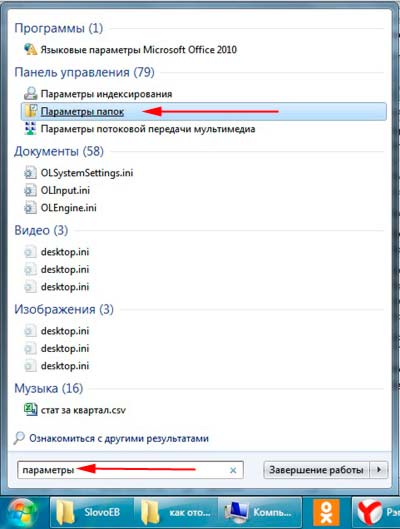
3. დააწკაპუნეთ "დაწყება" -> "პანელი". შემდეგი, დარწმუნდით, რომ "დიდი ხატები" ან "პატარა ხატები" ჩართულია, რის შემდეგაც შეგიძლიათ მოძებნოთ "საქაღალდის პარამეტრები" პარამეტრი.
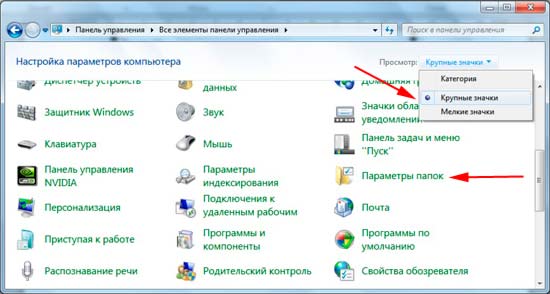
4. Explorer-ის ფანჯარაში დააჭირეთ ALT ღილაკს, ნახავთ დამატებით მენიუს ბილიკის ზოლსა და მთავარ მენიუს შორის. აირჩიეთ "სერვისი" -> "".

ერთ-ერთი მეთოდის გამოყენების შემდეგ, თქვენს წინაშე გაიხსნება ფანჯარა 3 ჩანართი, გადადით მეორეზე, რომელსაც „ხედვა“ ჰქვია. გადაახვიეთ გადახვევის ზოლზე და მონიშნეთ ყუთი "ფარული ფაილების, საქაღალდეების და დისკების ჩვენება". დარწმუნდით, რომ დააჭირეთ APPLY ღილაკს, შემდეგ OK.
შენიშვნა: თუ გსურთ, რომ ყველა ელემენტი იყოს ხილული, დარწმუნდით, რომ „დაცული ოპერაციული სისტემის ფაილების დამალვა“ არ არის მონიშნული.
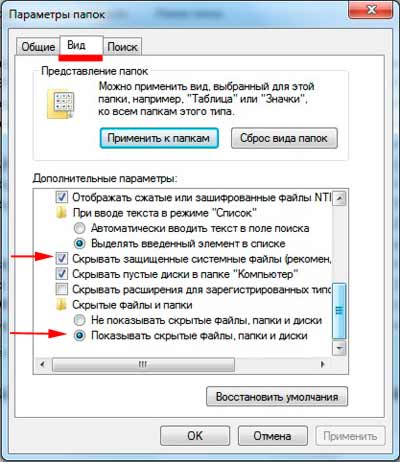
როგორც ხედავთ, Windows 7-ში ფარული საქაღალდეების ჩვენება საერთოდ არ არის რთული. შედეგის საიმედოობისთვის გადადით სისტემის დისკზე და შეეცადეთ იპოვოთ დამალული საქაღალდეები, რომლებიც გამოჩნდა და აქვს ღია ელფერი. 
არსებობს კიდევ ერთი საინტერესო მეთოდი. ამისათვის გაუშვით cmd და შეიყვანეთ ბრძანება:
მიმდინარე დირექტორიაში ყველა ფარული საქაღალდე და ფაილი გამოჩნდება. თუ გსურთ შეცვალოთ მიმდინარე ადგილობრივი დისკი, გამოიყენეთ ბრძანება:
cd/d ლოკალური დისკის ასო:
მაგალითი გვიჩვენებს დისკიდან C-დან D-ზე გადასვლას. დირექტორიაში გადასასვლელად, შეიყვანეთ შემდეგი გამოხატულება:
cd/საქაღალდის სახელი
მას შემდეგ რაც შეარჩიეთ სასურველი დირექტორია, შეიყვანეთ პირველი ბრძანება.

ტოტალური მეთაურის გამოყენება
როგორც ცნობილია, სრული მეთაურიარის ინსტრუმენტი ფაილებთან და საქაღალდეებთან მუშაობისთვის. ჩემი აზრით, ბევრად უფრო პროგრესული ვიდრე სტანდარტული დირიჟორი. მის მაგალითზე ჩვენ გავაანალიზებთ ფარული ელემენტების ჩართვას.
- გაუშვით ტოტალური მეთაური.
- ზედა მენიუდან აირჩიეთ "კონფიგურაცია" -> "დაყენება".
- ფანჯარაში, რომელიც იხსნება, დააჭირეთ ღილაკს "პანელის შინაარსი".
- შეამოწმეთ ველები "ფარული ფაილების ჩვენება" და "სისტემის ფაილების ჩვენება".
დააჭირეთ APPLY და OK.
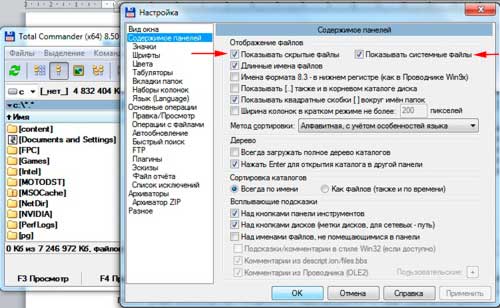
მოქმედებების შესრულებული ალგორითმის შემდეგ, ფარული ელემენტები აღინიშნება წითელი ძახილის ნიშნით.
ყველა წინადადება მუშაობს და დაეხმარეთ Windows 7-ში ფარული საქაღალდეების და ფაილების ჩვენებას. თქვენზეა დამოკიდებული ერთი ან მეორეს გამოყენება. მინდა ხაზი გავუსვა ტოტალური მეთაურის სტანდარტულ მეთოდებს და გამოყენებას, რაც შეეხება cmd-ს, ეს საკმაოდ ინფორმაციული ინფორმაციაა.
ზოგიერთ შემთხვევაში, მომხმარებელს უბრალოდ სჭირდება სისტემის ფარული საქაღალდეების ნახვა. ეს ხდება თამაშებისთვის სხვადასხვა დანამატების დაყენების, პროგრამების შეცვლის ან უბრალოდ სისტემის ღრმა გაწმენდის დროს. თუ სისტემის საქაღალდეში მხოლოდ ერთხელ ან ორჯერ გჭირდებათ შესვლა, ამის შემდეგ უმჯობესია მისი დამალვა. ამგვარად, თავს იცავთ მნიშვნელოვანი სისტემის ფაილების შემთხვევით წაშლისგან, მათი შეცვლისა და გადაადგილებისგან: ყველა ეს მოქმედება სავსეა შეცდომებით Windows 7-ში. შეეცადეთ დააკონფიგურიროთ ფარული საქაღალდეების ჩვენება ამ სტატიაში მოცემული მარტივი და ვიზუალური ინსტრუქციების შესაბამისად.
გადადით მართვის პანელზე. ამისათვის დააწკაპუნეთ Start ხატულაზე Explorer-ში, შემდეგ აირჩიეთ "Control Panel" ხაზი მენიუს მარჯვენა მხარეს, რომელიც გამოჩნდება. ეკრანის მორგება კატეგორიის მიხედვით და არა ხატების მიხედვით. ეს პარამეტრი ფანჯრის ზედა მარჯვენა კუთხეშია.დააწკაპუნეთ განყოფილებაში გარეგნობა და პერსონალიზაცია.
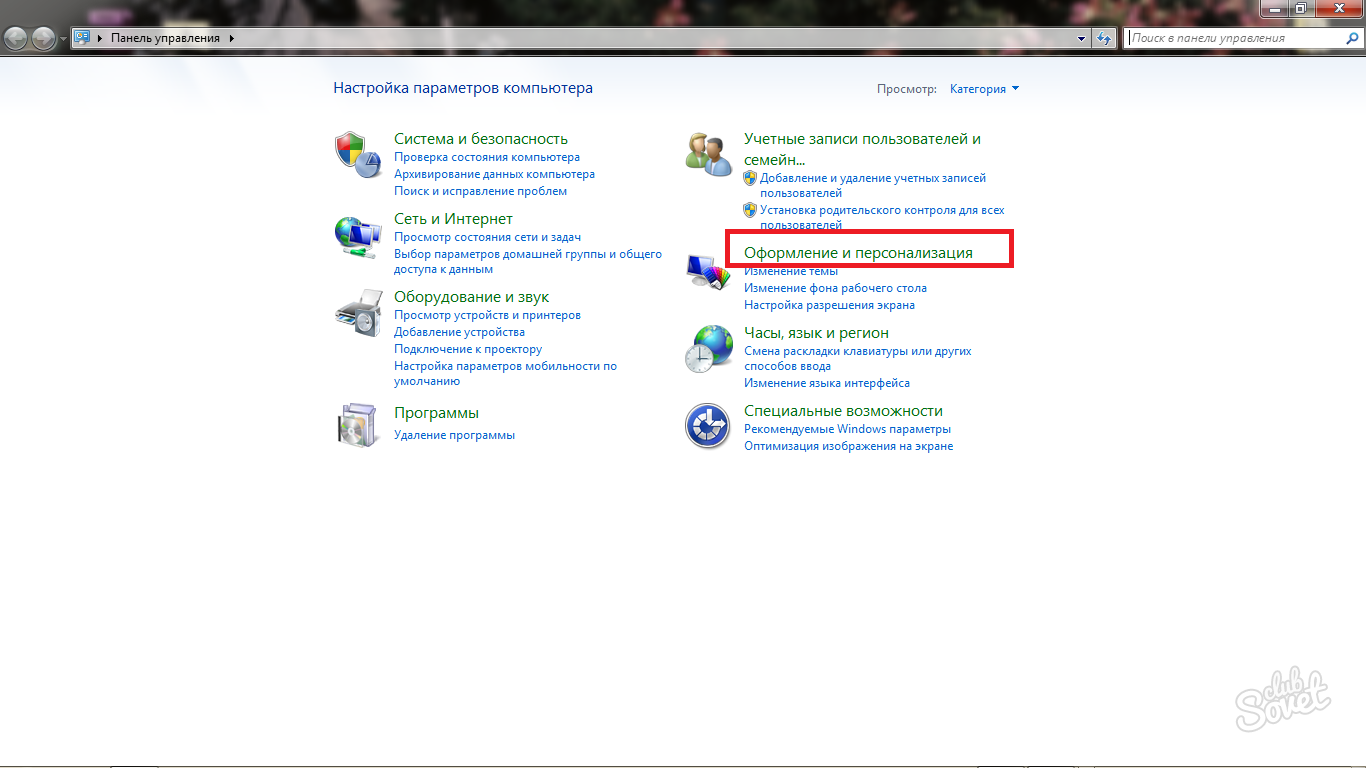
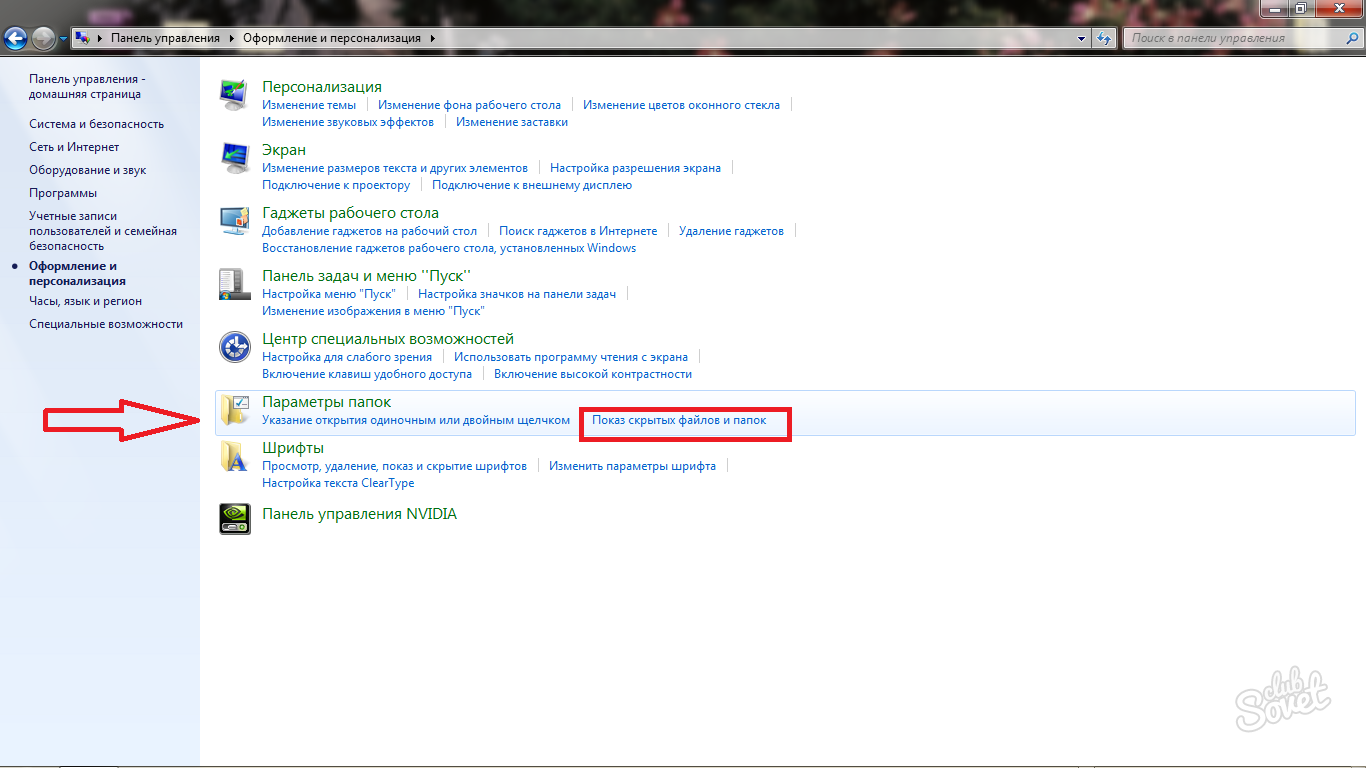
- მათი გახსნისა და გადაფარვის ვარიანტები.
- სისტემის რეაქცია საქაღალდეებზე დაწკაპუნებებზე.
- საქაღალდის ჩვენება.
გარდა ამისა, ამ ჩანართში შეგიძლიათ დაუყოვნებლივ დააბრუნოთ სისტემის მიერ ნაგულისხმევად დაყენებული საქაღალდის თავდაპირველი პარამეტრი.
თქვენ უნდა გადახვიდეთ "ნახვის" ჩანართზე.
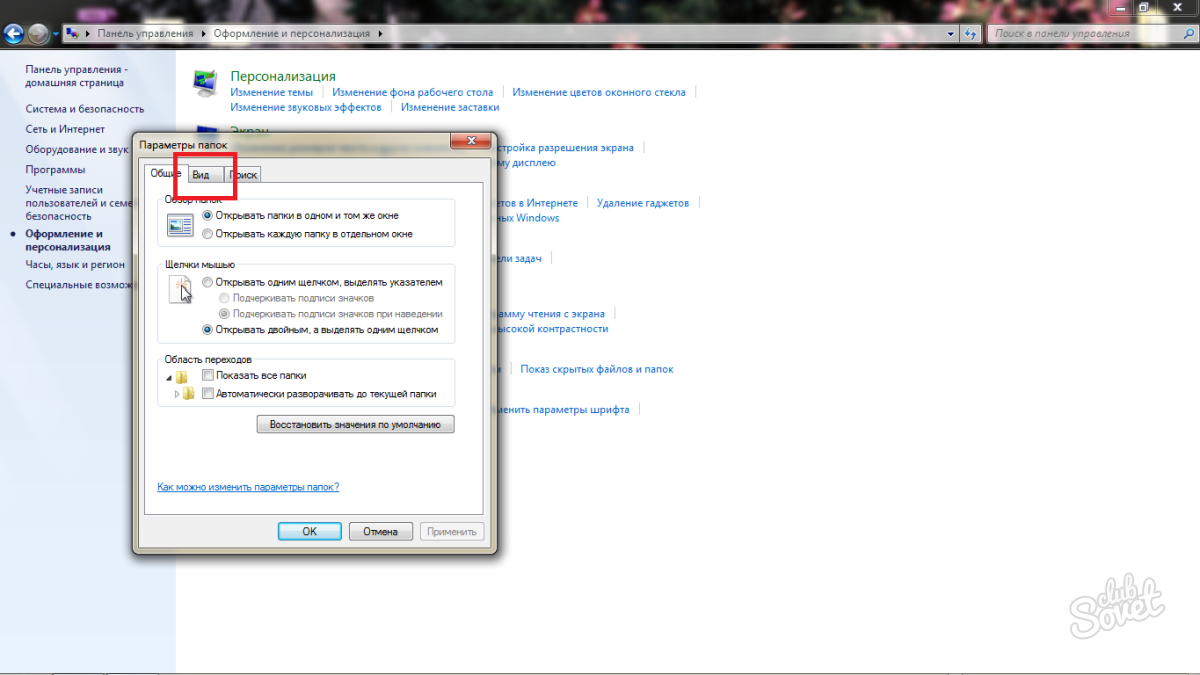
დააწკაპუნეთ OK და შემდეგ Apply.
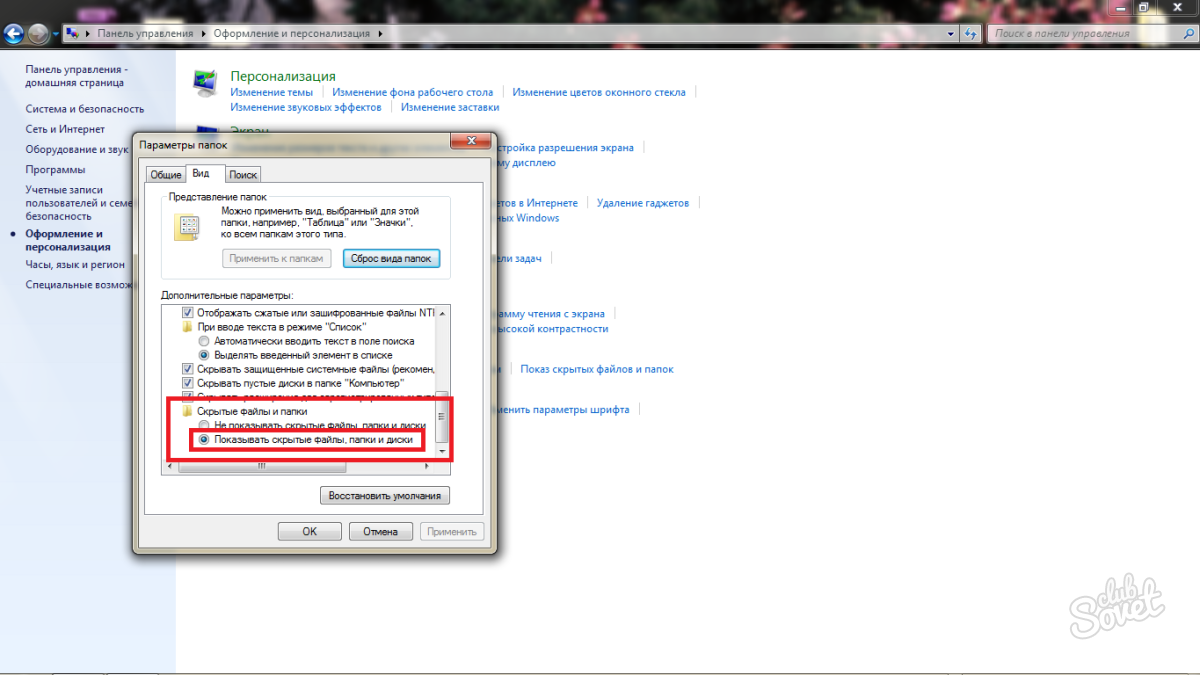
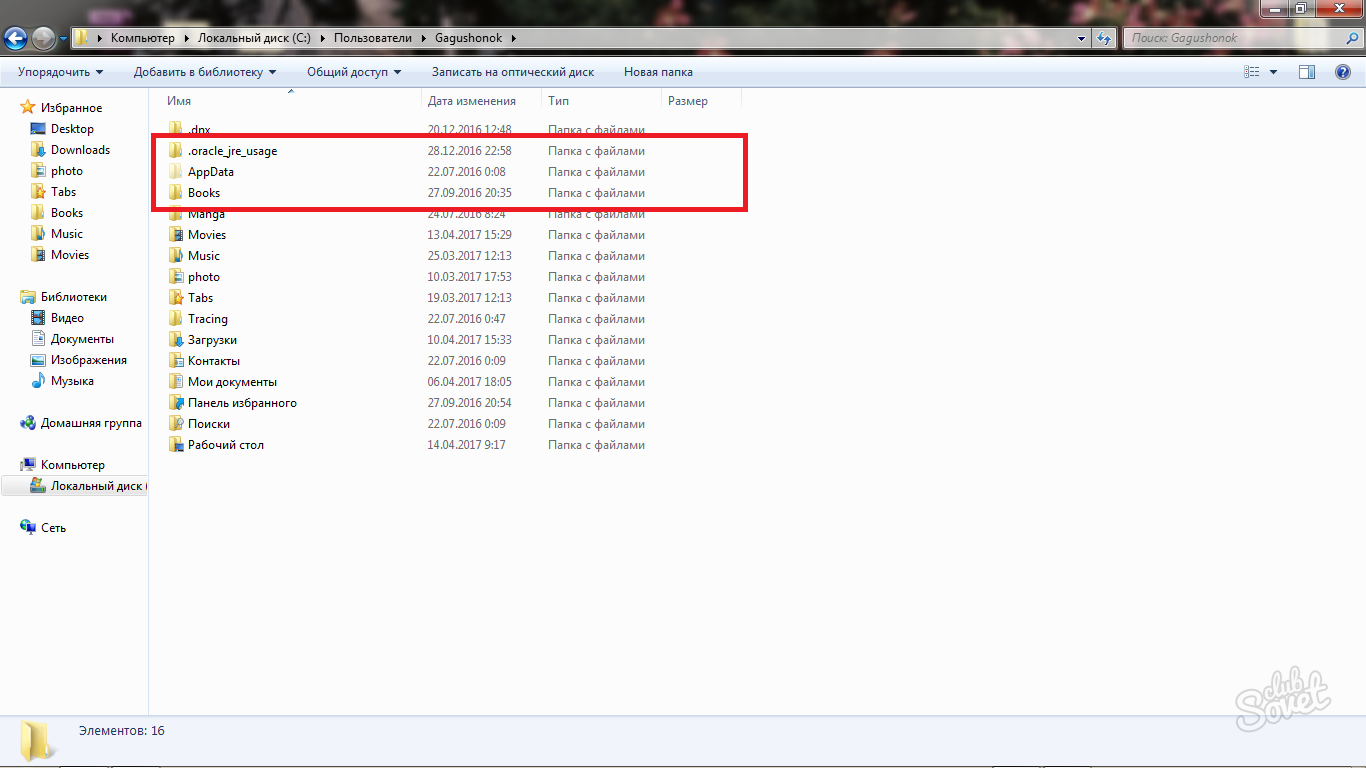
ასე მარტივად შეგიძლიათ ეკრანის მორგება სისტემის საქაღალდეებითქვენს კომპიუტერზე ან ლეპტოპზე Windows 7 ოპერაციული სისტემით. თუ თქვენ გაქვთ OS-ის უფრო გვიანდელი ვერსიები, მაშინ ეს ალგორითმი მათაც ეხება. თქვენ უნდა გაიაროთ ზუსტად იგივე გზა, თუმცა ზოგიერთი ხაზის სახელები შეიძლება იყოს განსხვავებული, ახალი სისტემის ინტერფეისთან ერთად.
ყველა ვინდოუსის ვერსიებინაგულისხმევად, ისინი მალავენ ზოგიერთ ფაილს, ძირითადად მათ, რომლებიც პასუხისმგებელნი არიან სისტემის ჯანმრთელობაზე. ეს ღონისძიება საშუალებას გაძლევთ დაიცვათ სისტემის ფაილები და საქაღალდეები გამოუცდელი მომხმარებლის უკანონო ქმედებებისგან. ყოველივე ამის შემდეგ, მათი ამოღებამ შეიძლება გამოიწვიოს Windows-ის წარუმატებლობები, ზოგჯერ კი სისტემის ჩატვირთვის შეცდომა, როგორიცაა NTLDR, აკლია.
თუმცა, მავნე პროგრამები და ჯაშუშური პროგრამები ასევე ქმნიან უხილავ ფაილებს, რაც ართულებს მათ აღმოჩენას და ამოღებას. აქედან გამომდინარე, მათ გაზიარებას აქვს თავისი უპირატესობები და ეხმარება არასასურველი უხილავი ფაილებით გამოწვეული პრობლემების მოგვარებაში.
როგორ მივიღოთ ფარული მონაცემები File Explorer-ის საშუალებით
Windows XP/7/8/10-ში ფარული ფაილებისა და საქაღალდეების გასახსნელად რამდენიმე ვარიანტი არსებობს. ამისათვის Windows XP-ში დააწკაპუნეთ My Computer ხატულაზე, აირჩიეთ Tools და გახსენით "Folder Options" და შემდეგ გადადით "View" ჩანართზე და შეამოწმეთ ხაზი "Show hidden files".
Windows 7-ში თითქმის ყველაფერი იგივეა. გადადით Start-ზე "პანელის" ფანჯარაში და აირჩიეთ "Folder Options" განყოფილება. შემდეგ გადადით "ნახვაზე". იპოვეთ ხაზი "ფარული ფაილების ჩვენება" და მონიშნეთ ყუთი. ცვლილებების შესანახად დააჭირეთ ღილაკს "Apply". ყველა ფარული მონაცემი გამოჩნდება ეკრანზე. საქაღალდის ხელახლა დასამალად, მიჰყევით ყველა იგივე ნაბიჯს და შემდეგ მოხსენით ღილაკი "ფარული ფაილების ჩვენება".
Windows 8 ან 10-ში ფარული მონაცემების საჩვენებლად დააჭირეთ Win+E. Explorer-ის ფანჯარაში აირჩიეთ View, შემდეგ ჩვენება და დამალვა. შეამოწმეთ ყუთი "დამალული ნივთები".
თუ ზემოაღნიშნული ნაბიჯების შემდეგ უხილავი საქაღალდე კვლავ არ არის ნაჩვენები, სცადეთ მოხსნათ „სისტემის ფაილების დამალვა“ ხაზის მონიშვნა. მაგრამ აქ ფრთხილად უნდა იყოთ, რადგან სისტემის დისკზე (უმეტეს შემთხვევაში C :), სისტემის ყველა დამალული ფაილი გამოჩნდება, წაშლა ან შეცვლა, რამაც შეიძლება ბევრი პრობლემა გამოიწვიოს ოპერაციული სისტემის მუშაობაში. სანამ რაიმეს წაშლით ამ დისკზე, ჯერ უნდა დამალოთ ისინი, ან თუ ხელით ასუფთავებთ, არ მონიშნოთ გამჭვირვალე ფაილები და საქაღალდეები წასაშლელად.
არსებობს კიდევ ერთი მეთოდი კომპიუტერზე უხილავი მონაცემების ჩვენების რეესტრის რედაქტორის საშუალებით, მაგრამ ეს მეთოდი უფრო შესაფერისია მოწინავე მომხმარებლებისთვის, რომლებიც უკეთ ერკვევიან ოპერაციული სისტემების მუშაობის პრინციპებში.
როგორ გავხადოთ საქაღალდე უხილავი
ხშირად არის სიტუაციები, როდესაც საჭიროა დახუროთ წვდომა თქვენს პირად ინფორმაციაზე. მაგალითად, არ გსურთ თქვენი ზოგიერთი მონაცემის ჩვენება სამსახურში. ის ასევე შეიძლება სასარგებლო იყოს სახლის კომპიუტერითუ თქვენი ოჯახის წევრები იყენებენ მას. და თუ ყველაფერი საკმაოდ მარტივია ნაცნობ Windows XP-ში, მაშინ Windows 7/8/10-ში არის რამდენიმე ნიუანსი.
ბევრი მომხმარებელი ინახავს პერსონალურ მონაცემებს კომპიუტერში, რომელთა ჩვენება არ უნდათ ვინმესთვის - სამუშაოდან რაიმე მასალა, პირადი ჩანაწერები, ფოტოების კოლექციები, ვიდეოები და ა.შ. თქვენი პერსონალური ინფორმაციის დამალვის მიზნით, თქვენ უნდა დააყენოთ საქაღალდის სტატუსი დამალულზე.
დამალვის პროცედურა თავისთავად არ არის რთული და ცოტა დრო სჭირდება. საქაღალდის დასამალად, დააწკაპუნეთ მასზე მარჯვენა ღილაკით და ჩამოსაშლელი მენიუდან აირჩიეთ "თვისებები". ფანჯარაში, რომელიც იხსნება, ყურადღება მიაქციეთ "ატრიბუტების" განყოფილებას. შეამოწმეთ ყუთი "დამალვა" ატრიბუტისთვის და დააწკაპუნეთ "Apply". ამის შემდეგ საქაღალდე გაქრება.
ამ გზით ჩვენ დავმალეთ ინფორმაცია, ამიტომ ახლა ის არავისთვის იქნება ხელმისაწვდომი, თუ, რა თქმა უნდა, არავინ იცის მისი არსებობის შესახებ.
ფარული საქაღალდის საჩვენებლად, გაიარეთ ზემოთ აღნიშნული ნაბიჯები ამ სტატიაში.
ახლა თქვენ იცით, თუ როგორ უნდა დამალოთ ან აჩვენოთ ფარული ინფორმაცია Windows XP/7/8/10-ის მაგალითების გამოყენებით. ზოგადად, ეს არც ისე რთულია, როგორც თქვენ ფიქრობთ.
ეს არის საქაღალდეები, რომლებსაც აქვთ დამალული ატრიბუტების ნაკრები. როგორც წესი, ამ ატრიბუტის მქონე საქაღალდეები არ არის ნაჩვენები Explorer-ში. იმისათვის, რომ ფარული საქაღალდეები დაიწყოს ჩვენება, თქვენ უნდა შეიტანოთ ცვლილებები ოპერაციული სისტემის პარამეტრებში. IN ამ მასალასთქვენ შეიტყობთ, თუ როგორ აჩვენოთ ფარული საქაღალდეები Windows 7-ში.
იმისათვის, რომ ვაიძულოთ Windows 7 ოპერაციული სისტემა აჩვენოს ფარული საქაღალდეები, უნდა გავხსნათ ნებისმიერი საქაღალდე და დავაჭიროთ კლავიატურაზე ღილაკზე ALT.
ALT კლავიშის დაჭერის შემდეგ, მისამართების ზოლის ქვემოთ გამოჩნდება ჩამოსაშლელი მენიუების სერია: ფაილი, რედაქტირება, ნახვა, ხელსაწყოები და დახმარება. აქ უნდა გავხსნათ "Tools" ჩამოსაშლელი მენიუ და ავირჩიოთ "Folder Options" პუნქტი.
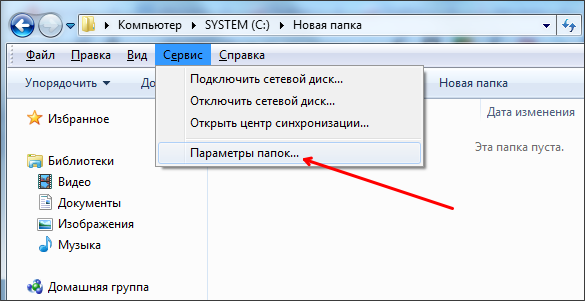
ამის შემდეგ თქვენს წინაშე გაიხსნება პატარა ფანჯარა სახელწოდებით „Folder Options“. ამ ფანჯარაში შეგიძლიათ დააკონფიგურიროთ ყველა ძირითადი პარამეტრი, რომელიც დაკავშირებულია Windows 7 Explorer-ში საქაღალდეების, ფაილების და დისკების ჩვენებასთან.
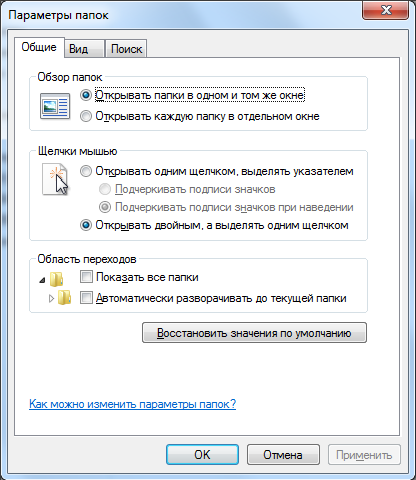
გასათვალისწინებელია, რომ თუ ვერ ახერხებთ "საქაღალდის პარამეტრების" ფანჯრის გახსნას ჩამოსაშლელი მენიუდან, მაშინ შეგიძლიათ გამოიყენოთ ძიება . ამისათვის გახსენით დაწყების მენიუ და ჩაწერეთ "Folder Options". Ამის შემდეგ ოპერაციული სისტემა Windows 7 იპოვის სასურველი პროგრამადა შესთავაზეთ გახსნა.
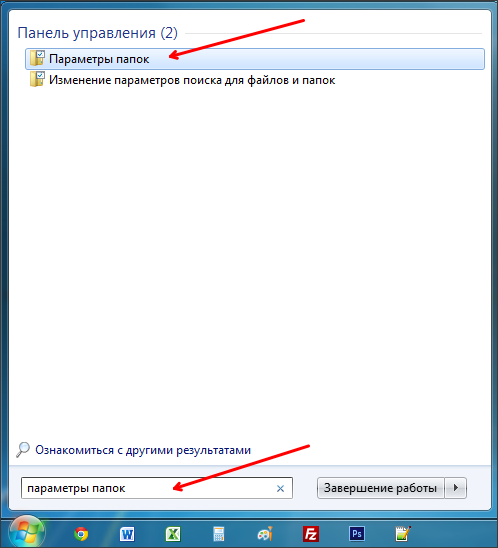
ასე რომ, თქვენ გახსენით "Folder Options" ფანჯარა, Windows 7-ში ფარული საქაღალდეების საჩვენებლად, თქვენ უნდა გადახვიდეთ "View" ჩანართზე და იპოვოთ ის პარამეტრები, რომლებიც პასუხისმგებელია ფარული საქაღალდეების ჩვენებაზე.
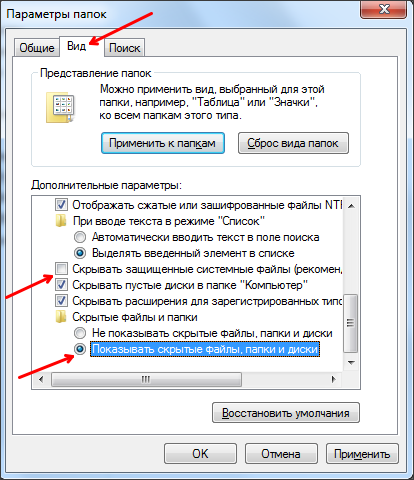
თქვენ გჭირდებათ ორი პარამეტრი:
- "დაცული სისტემის ფაილების დამალვა" - ის უნდა იყოს გამორთული;
- "ფარული ფაილების, საქაღალდეების და დისკების ჩვენება" - თქვენ უნდა ჩართოთ იგი.
ცვლილებების შეტანის შემდეგ დახურეთ ფანჯარა ღილაკზე „OK“ დაჭერით, რათა შეინახოთ ცვლილებები. ამის შემდეგ, თქვენ შეძლებთ ფარული საქაღალდეების და ფაილების ნახვას. ახლა, თუ არის ასეთი საჭიროება, შეგიძლიათ ამოიღოთ "დამალული" ატრიბუტი და საქაღალდე ნორმალური გახდება. ამისათვის დააწკაპუნეთ საქაღალდეზე მარჯვენა ღილაკით და აირჩიეთ "თვისებები". ამის შემდეგ გამორთეთ "დამალული" ფუნქცია და დახურეთ ფანჯარა.
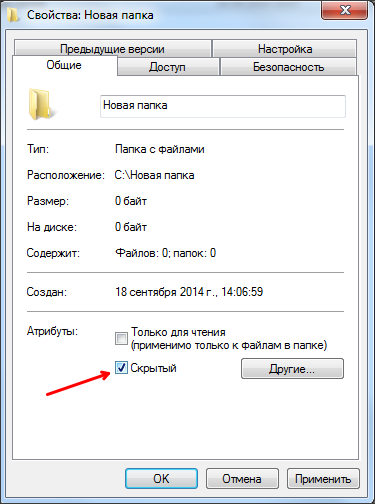
დამალული ატრიბუტის წაშლის შემდეგ, ფარული საქაღალდეების ჩვენება შეიძლება გამორთოთ. გარდა ამისა, ეს საქაღალდე ნებისმიერ შემთხვევაში გამოჩნდება.
შეიძლება სასარგებლო იყოს წაკითხვა:
- მკურნალობა საზღვარგარეთ. ნუ გეშინია. საზღვარგარეთ მკურნალობა - სამედიცინო ტურიზმის ძირითადი მიმართულებები საზღვარგარეთ მკურნალობა სად ჯობია;
- კითხვა მაქვს: როგორ მოვიშორო სტრესი;
- მთავარი ტრაგედიები Romina Power Albano Carrisi ბავშვების ცხოვრებაში რას აკეთებენ ისინი;
- რა უნდა გააკეთოს, თუ ბავშვს არ სურს საბავშვო ბაღში მეგობრობა;
- ქინძი - სასარგებლო თვისებები და გამოყენება ქინძის ეთერზეთი კოსმეტოლოგიაში;
- კლასიკური ვინეგრეტი მჟავე კომბოსტოთი - ეტაპობრივი რეცეპტი ფოტოთი;
- ჯანსაღ სხეულში ჯანსაღი გონება?;
- პენსიონერის სამსახურიდან გათავისუფლების პროცედურა: არსებული საფუძველი და შეზღუდვები და როგორ შეგიძლიათ დაიცვათ თქვენი უფლებები?;